Indien je de Cockpit knop al geconfigureerd hebt voor loyalty of facturatie mag je deze stap overslaan aangezien al onze integraties via deze knop functioneren.
Klik op de "Instellingen" knop in het linkermenu. Vervolgens klikt u op "Aangepaste menu's" onder de tab "Geavanceerde Configuratie"
We gaan nu eerst een knop in de sales tab toevoegen, je klikt dus op de: "Register: Sales Tab" link
Onder de Hoofding "Nieuwe knop toevoegen" vult u de titel van uw nieuwe knop in. In het Titel-veld kan je "MDware (Betaling/Facturen/Loyalty)" ingeven.
Vervolgens selecteren we onder "Type" -> "Webpagina openen"
Bij Kleur selecteren we het kleur "Blauw"
Nadat we op de "+ Voeg knop toe aan menu"-knop hebben geklikt is onze factuurknop aangemaakt.
We zijn nog niet helemaal klaar, we moeten de knop nog wat aanpassen. Onderaan de tab "Knoppen" zie je dat de nieuwe knop in het blauw is verschenen. Klik op het potloodicoontje links om de knop aan te passen.
Onder de "Details"-tab vindt u het veld "URL" hierin voegt u de link die u onder de facturatie- of loyalty-instellingen in MDware vindt. Je kan deze ook in de specifieke "Cockpit"-afdeling in de instellingen terugvinden:
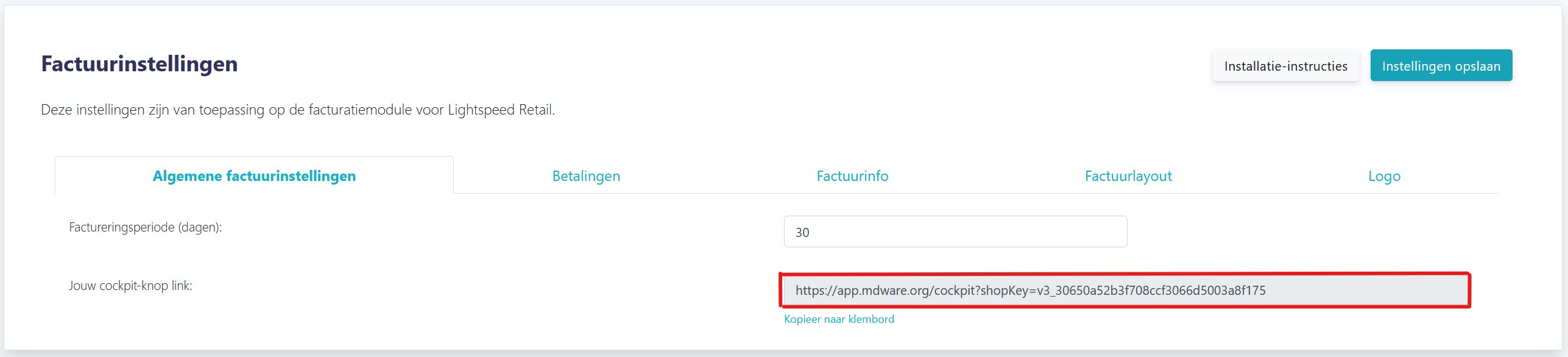
9. Vink de optie "Openen in nieuw tabblad" niet aan!
Ziezo, dat was het al! Gemakkelijk niet? 😄